1、打开PS工具,然后执行文件-新建命令创建一个文档,如下图所示:
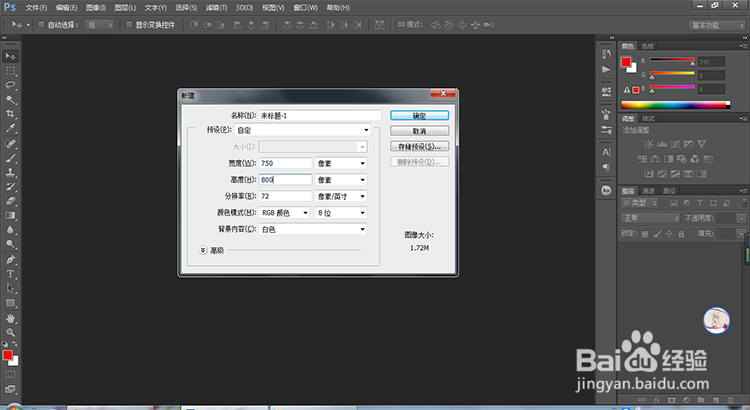
2、填充背景图层为黑色,然后新建一个图层,选择硬笔刷,颜色设醅呓择锗置为白色,然后设置笔刷大小为6像素,接着按住【Shift】键不放画出下图所示的直线:
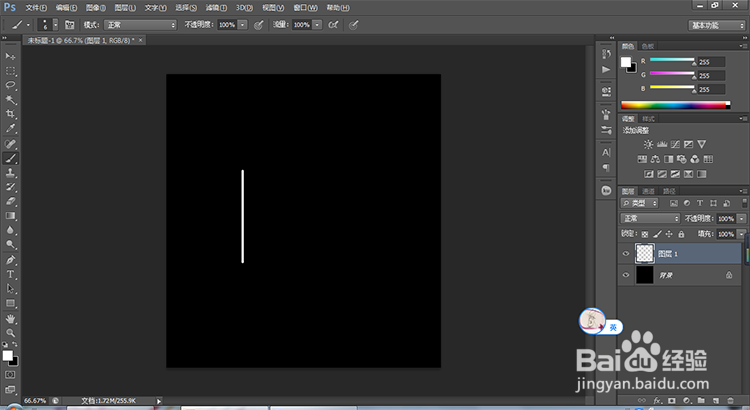
3、执行滤镜-风格化-风命令,设置相关属性如下图所示并且多次执行该命令直至如下图所示:
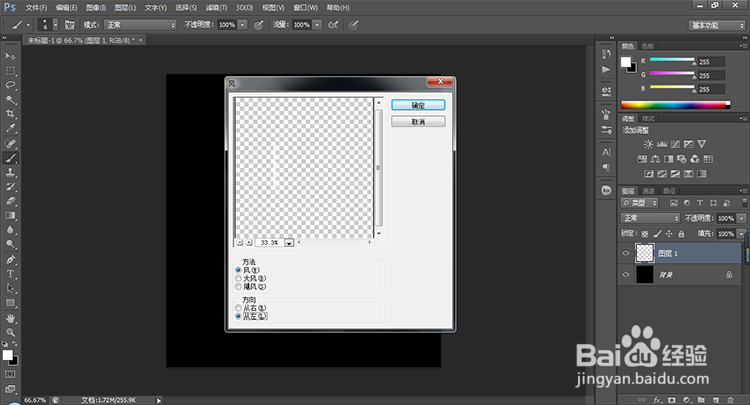
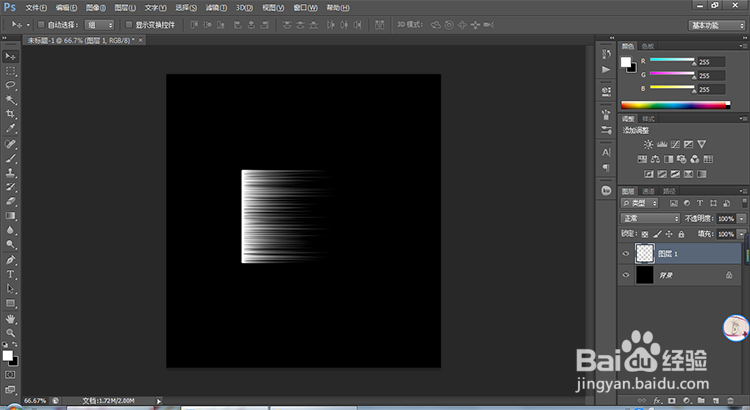
4、然后执行【Ctrl+T】命令,执行右键-变形命令,调整出花瓣的效果,如下图所示:
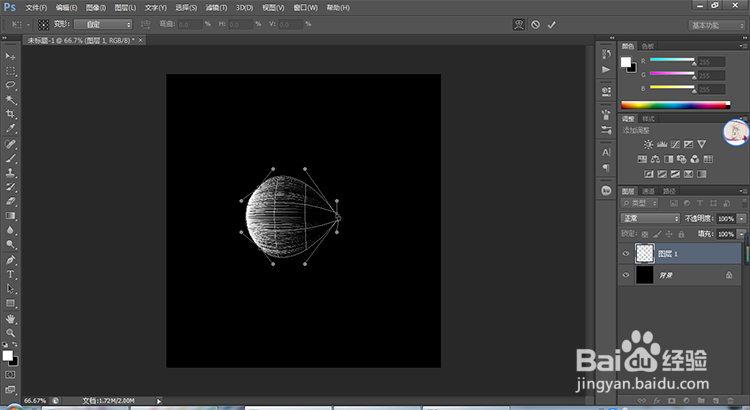
5、然后按下【Enter】键确认,然后复制多个花瓣,按照下图的方式排列:
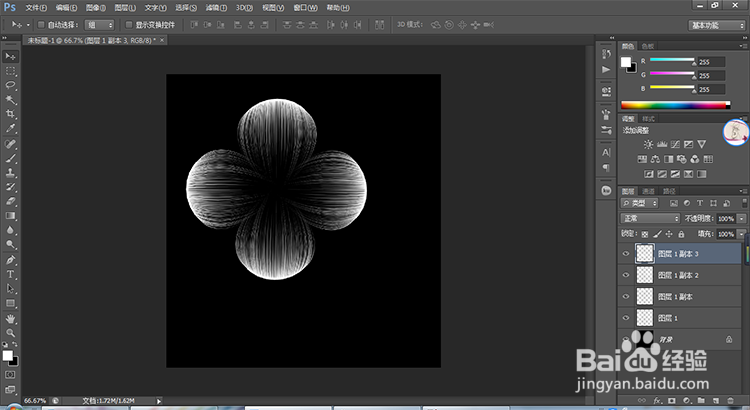
6、接着全选花瓣利用【Ctrl+J】复制,调整角度得到下图效果:
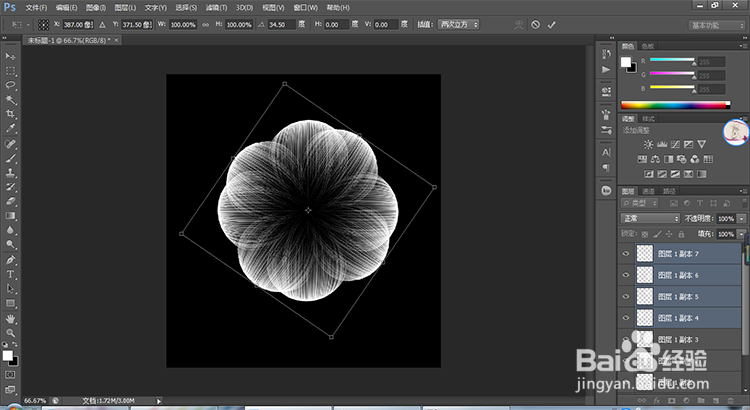
7、再次选中全部的花瓣,然后将花瓣缩小,得到下图效果:
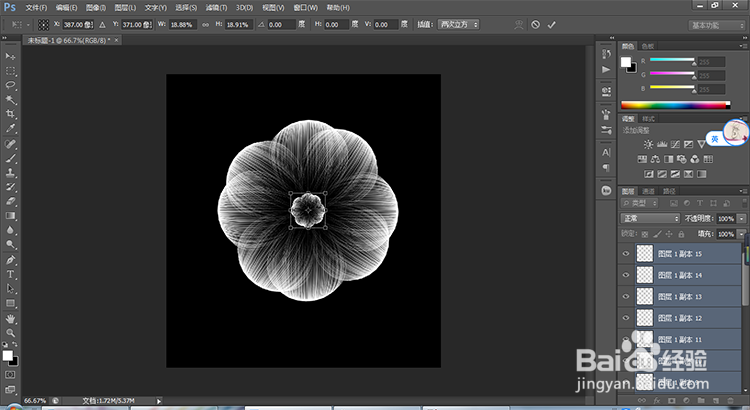
8、然后设置渐变颜色如下图所示:
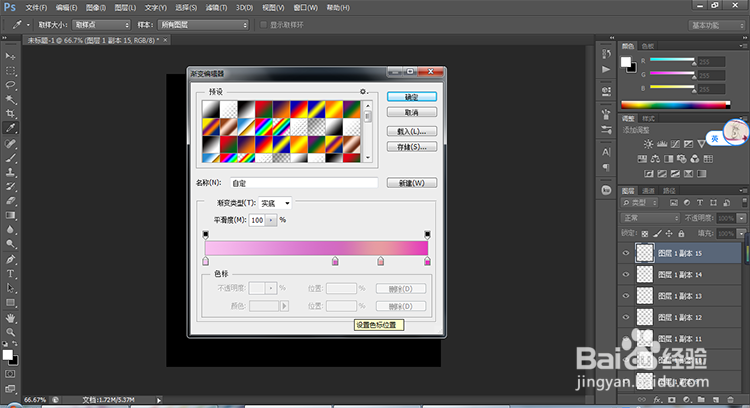
9、然后合并所有的花瓣图层得到图层1,然后锁定透明像素,从花朵中间绘制出径向渐变效果,如下图所示:
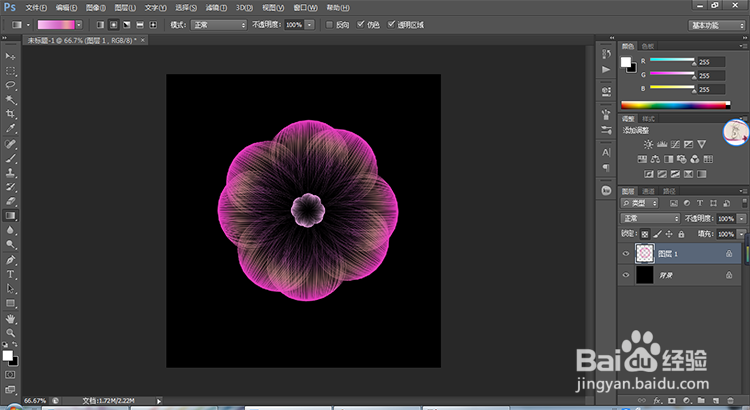
10、多复制几个花朵并且添加星星得到效果如下图所示:

